如何将数据移动到新的 MacBook Pro
Apple 有一个 Migration Assistant 应用程序可以帮助你将数据移动到新的MacBook Pro 上,但它并不总是那么顺畅,并不总是那么容易——而且不是你唯一的选择。
要是 Mac 和 iPhone 一样容易转换就好了。当你升级一部 iPhone 时,你把新的放在旧的旁边,它实际上会自我转移。
在Mac 上,它可以接近,因为设置助手和迁移助手。理论上,你在新旧 Mac 上都运行这些,唯一的区别是当你第一次打开新 Mac 时会出现设置助手。
如果您忽略它,然后又决定需要旧 Mac 的所有数据,则需要运行迁移助手。无论哪种方式,都需要很长时间。
不过,这只是合理的,因为您的旧 MacBook Pro 可能需要传输几 TB 的数据。但这确实需要很长时间,您可以采取一些措施来加快速度,但不幸的是,这并不总是最好的选择。
决定是否迁移
如果您真的要换用新的 MacBook Pro,并不是打算让两台 Mac 一直运行,那么您应该看看迁移助手。只要您对旧 Mac 感到满意并且一切似乎都运行良好,您就可以使用它使新 Mac 完全一样。
不过,这里有机会重新开始。你仍然需要使用你的 Apple ID 登录你的新 MacBook Pro,但你实际上根本不需要移动任何其他东西。
您可以从全新的空 MacBook Pro 开始,仅在需要时加载您需要的应用程序或文档。
重新开始的优势
您可能有多年未使用的应用程序,它们只是占用空间。重新开始意味着您最终只会得到您真正想要的应用程序,因为您必须完全按照您的需要去获取它们。
这也是一个缺点,因为您往往只有在需要的那一刻才意识到您需要一个应用程序。因此,从iCloud下载应用程序是一个额外的步骤,或者更糟的是,找到古老的安装磁盘映像。
但是你最终可以得到一台更精简的 Mac,甚至是更快的 Mac,因为它没有太多的软件碎片。
不幸的是,您安装的每个应用程序确实都是全新安装的。您永远不会相信这些年来您对偏好和设置做了多少微小的改变——直到它们全部消失。
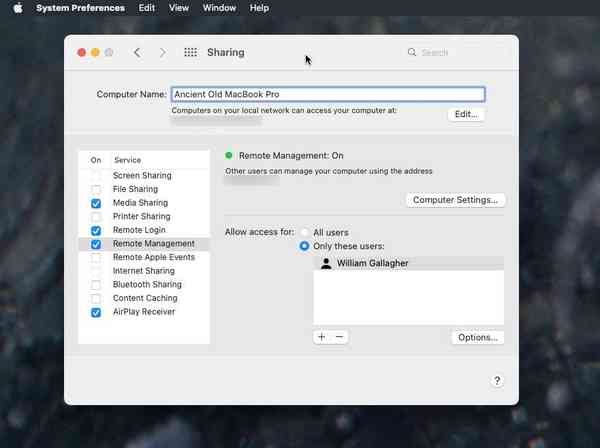
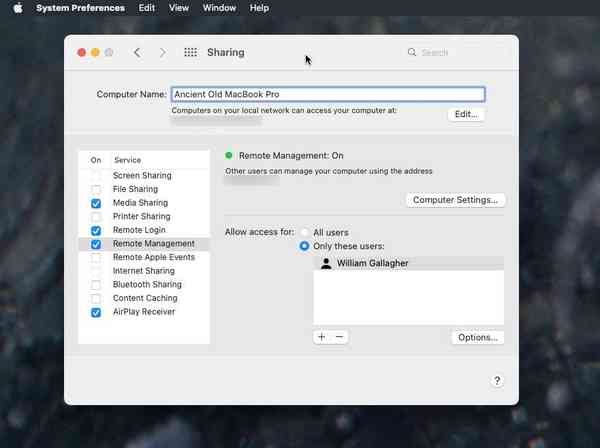
检查系统偏好设置中的共享,确保您的旧 Mac 有一个名称——并且您现在知道它
从头开始重新设置所有这些很少是一项快速的工作。它也总是令人不满意的工作,因为你所有努力的最好结果就是你回到了开始的地方。
因此,只使用 Apple 的迁移助手并完成它是非常诱人的。
迁移助手的缺点
除了迁移助手如何将几乎所有东西从旧 Mac 移动到新 Mac,包括您早已遗忘的多年文件,还有另一个小缺点。
它并不总是有效。
这总是有点令人恼火,但它也可能令人气愤,因为您将两台 Mac 并排放置而它们不会相互看见。除了放弃、擦除新 Mac 的驱动器并重新启动之外,唯一的解决方案是不断循环执行这些步骤。
通过 Wi-Fi 使用 Migration Assistant 的步骤
-
- 确保两台 Mac 都更新到最新的 macOS
- 将两台 Mac 放在一起,并在同一个 Wi-Fi 网络上
- 在旧 Mac 上,打开系统偏好设置并单击共享
- 检查标题计算机名称旁边是否有名称
- 如果没有,给它一个
- 在新 Mac 上,打开Applications文件夹,然后打开Utilities
- 启动迁移助手并单击继续
- 从显示的选项中,选择从 Mac 传输,单击继续
- 回到旧 Mac,以同样的方式启动迁移助手
- 这次选择您要传输到另一台 Mac
,然后单击继续
- 现在返回到新 Mac,您应该会看到列出的旧 Mac 的共享名称
- 如果没有,请等待它正在寻找其他来源
- 在旧 Mac 上可能会提示您输入代码。确保它与新的相同
您现在需要决定您想要从旧 Mac 传输的确切内容。它可以只是您的应用程序、您的用户文档或所有内容。
做出选择,然后单击继续。最好也建议您在傍晚时分这样做,然后走开直到早上。
这将需要很长时间。好消息是,如果它会出错,它已经会出错,而且你将无法走到这一步。
在这些步骤中往往会出错的是,由于某种原因,其中一台 Mac 无法看到另一台。对此没有明确的模式,也没有很好的解决方案。您只需要不断重新启动两台 Mac 并重试。
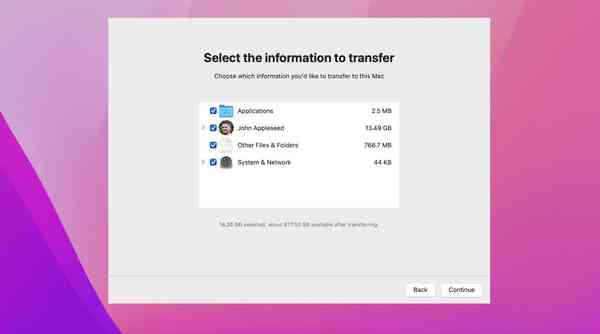
![]()
选择要从旧 Mac 传输的内容
如何加速迁移助手
您可以使用以太网将两台 Mac 连接在一起,而不是使用 Wi-Fi,也许必须购买适配器才能实现这一点。但是,过程相同,迁移助手通过以太网而不是 Wi-Fi 识别旧 Mac 的名称。
毫无疑问,通过电缆执行此操作比通过 Wi-Fi 更快。然而,它实际上并没有那么快。
